التشغيل السريع: إنشاء موارد خدمات الاتصالات وإدارتها
ابدأ مع خدمات الاتصالات Azure عن طريق توفير أول مورد لخدمات الاتصالات. يمكن توفير موارد Communication Services من خلال مدخل Microsoft Azure أو باستخدام SDK لإدارة .NET. تمكنك SDK الإدارة ومدخل Azure من إنشاء الموارد والواجهة وتكوينها وتحديثها وحذفها باستخدام خدمة النشر والإدارة الجديدة: Azure Resource Manager. تتوفر جميع الوظائف المتوفرة في SDKs في مدخل Microsoft Azure.
تحذير
لاحظ أنه لا يمكنك إنشاء مجموعة موارد في نفس الوقت كمورد لخدمات اتصالات Azure. قبل إنشاء مورد، تحتاج أولا إلى إنشاء مجموعة موارد.
المتطلبات الأساسية
- حساب Azure مع اشتراك نشط. أنشئ حساباً مجاناً.
إذا كنت تخطط لاستخدام أرقام الهواتف، فلا يمكنك استخدام الحساب التجريبي المجاني. تحقق من أن اشتراكك يلبي جميع المتطلبات إذا كنت تخطط لشراء أرقام الهواتف قبل إنشاء المورد الخاص بك.
إنشاء مورد خدمات اتصالات Azure
لإنشاء مورد خدمات اتصالات Azure، سجل الدخول أولاً في مدخل Azure. في الركن العلوي الأيسر من الصفحة، حدد "+ Create a resource".
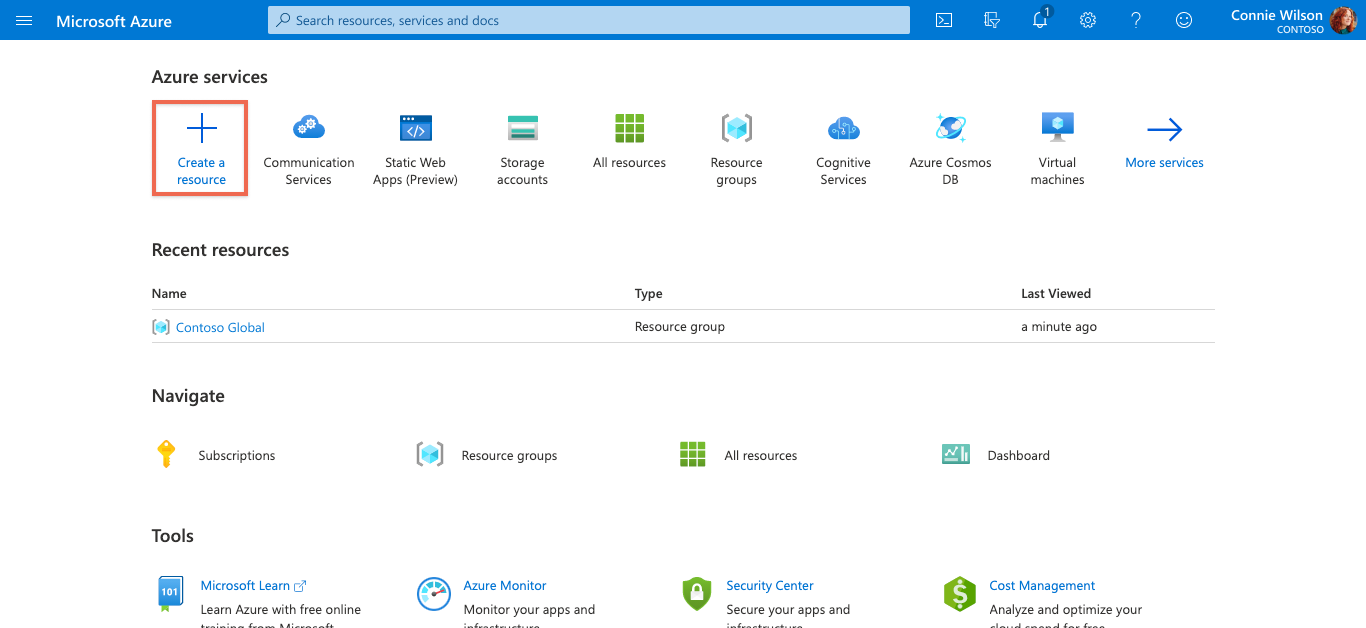
أدخل Communication إما في إدخال Search the Marketplace أو شريط البحث أعلى المدخل.
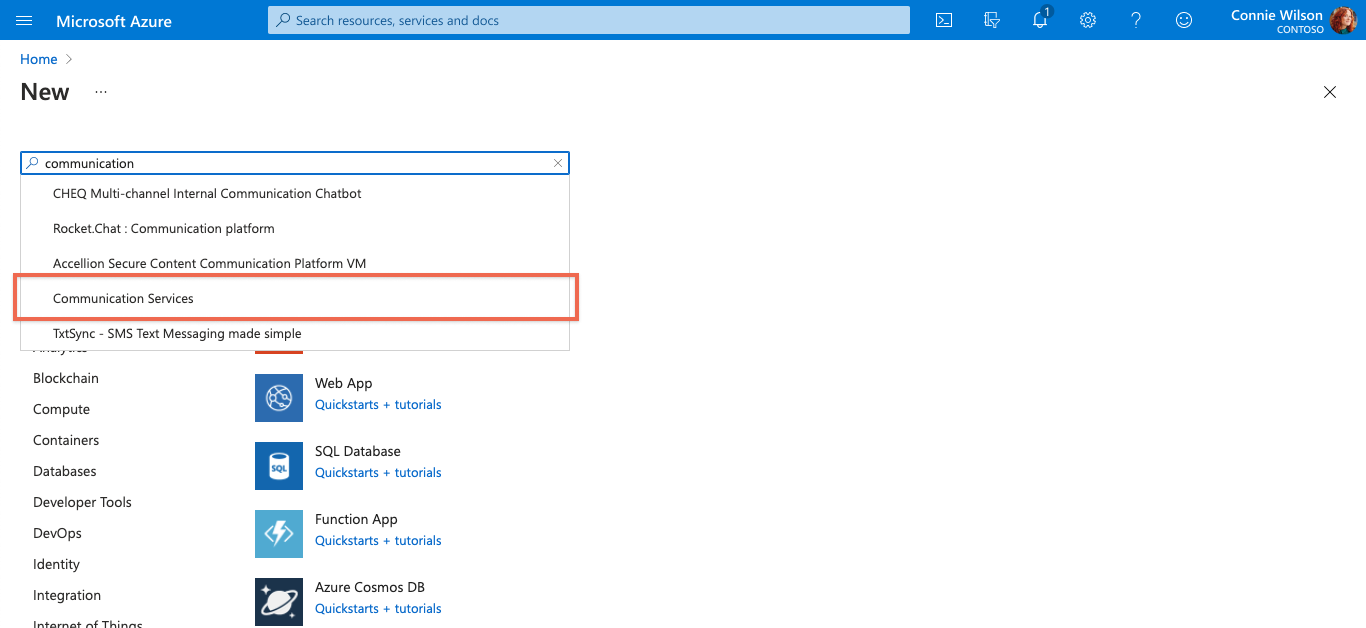
حدد "Communication Services" في النتائج، ثم حدد "Create".
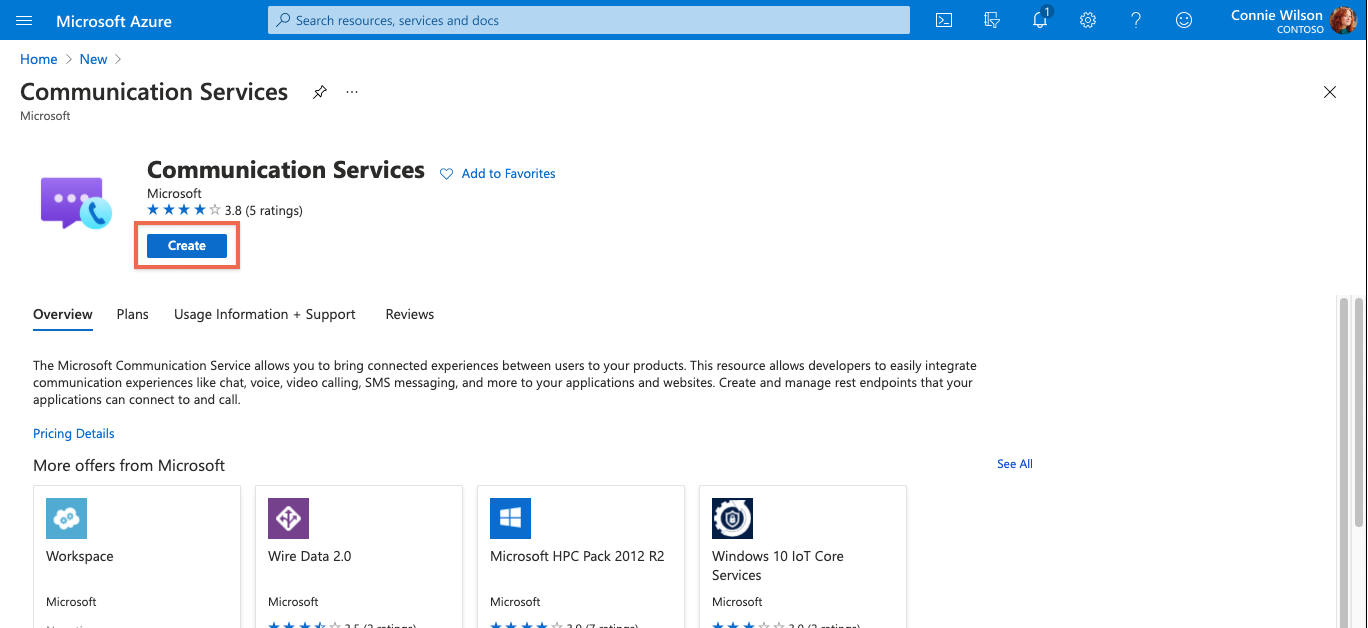
يمكنك الآن تكوين مورد خدمات الاتصال. في الصفحة الأولى من عملية الإنشاء، تحتاج إلى تحديد:
- الاشتراك
- مجموعة الموارد (يمكنك إنشاء مجموعة جديدة أو اختيار مجموعة موارد موجودة)
- اسم مورد خدمات الاتصالات
- الجغرافيا المقترنة بالمورد
في الخطوة التالية، يمكنك تعيين علامات للمورد. يمكنك استخدام العلامات لتنظيم موارد Azure. لمزيد من المعلومات حول العلامات، راجع استخدام العلامات لتنظيم موارد Azure والتسلسل الهرمي للإدارة.
وأخيرًا، يمكنك مراجعة التكوين وإنشاء المورد. يستغرق النشر بضع دقائق لإكماله.
إدارة مورد خدمات الاتصالات
لإدارة مورد Communication Services، سجل الدخول إلى مدخل Microsoft Azure، وابحث عن Azure Communication Services وحددها.
في صفحة Communication Services، حدد اسم المورد.
تحتوي صفحة Overview للمورد لديك على خيارات للإدارة الأساسية مثل الاستعراض والتوقف والبدء وإعادة التشغيل والحذف. لمزيد من خيارات التكوين، راجع القائمة اليسرى لصفحة المورد.
المتطلبات الأساسية
- حساب Azure مع اشتراك نشط. أنشئ حساباً مجاناً.
- تثبيت Azure CLI
إذا كنت تخطط لاستخدام أرقام الهواتف، فلا يمكنك استخدام حساب الإصدار التجريبي المجاني. تحقق من أن اشتراكك يلبي جميع المتطلبات إذا كنت تخطط لشراء أرقام الهواتف قبل إنشاء المورد الخاص بك.
إنشاء مورد خدمات اتصالات Azure
لإنشاء مورد لخدمات اتصالات Azure، قم بتسجيل الدخول إلى Azure CLI. يمكنك تسجيل الدخول لتشغيل az login الأمر من المحطة الطرفية وتوفير بيانات الاعتماد الخاصة بك. قم بتشغيل الأمر التالي لإنشاء المورد:
az communication create --name "<acsResourceName>" --location "Global" --data-location "United States" --resource-group "<resourceGroup>"
إذا كنت ترغب في تحديد اشتراك معين، يمكنك أيضا تحديد العلامة --subscription وتوفير معرف الاشتراك.
az communication create --name "<acsResourceName>" --location "Global" --data-location "United States" --resource-group "<resourceGroup> --subscription "<subscriptionId>"
يمكنك تكوين مورد خدمات اتصالك باستخدام الخيارات التالية:
- مجموعة الموارد
- اسم مورد خدمات الاتصالات
- الجغرافيا المقترنة بالمورد
في الخطوة التالية، يمكنك تعيين علامات للمورد. يمكنك استخدام العلامات لتنظيم موارد Azure. لمزيد من المعلومات حول العلامات، راجع استخدام العلامات لتنظيم موارد Azure والتسلسل الهرمي للإدارة.
إدارة مورد خدمات الاتصالات
لإضافة علامات إلى مورد خدمات الاتصال، قم بتشغيل الأوامر التالية. يمكنك استهداف اشتراك معين أيضًا.
az communication update --name "<communicationName>" --tags newTag="newVal1" --resource-group "<resourceGroup>"
az communication update --name "<communicationName>" --tags newTag="newVal2" --resource-group "<resourceGroup>" --subscription "<subscriptionId>"
az communication show --name "<communicationName>" --resource-group "<resourceGroup>"
az communication show --name "<communicationName>" --resource-group "<resourceGroup>" --subscription "<subscriptionId>"
للحصول على معلومات حول الأوامر الأخرى، راجع Azure Communication CLI.
المتطلبات الأساسية
- حساب Azure مع اشتراك نشط. أنشئ حساباً مجاناً.
- أحدث إصدار .NET Core SDK لنظام التشغيل.
- الحصول على أحدث إصدار من .NET Identity SDK.
- الحصول على أحدث إصدار من .NET Identity SDK.
إذا كنت تخطط لاستخدام أرقام الهواتف، فلا يمكنك استخدام حساب الإصدار التجريبي المجاني. تحقق من أن اشتراكك يلبي جميع المتطلبات إذا كنت تخطط لشراء أرقام الهواتف قبل إنشاء المورد الخاص بك.
تثبيت SDK
أولا، تضمين Communication Services Management SDK في مشروع #C الخاص بك:
using Azure.ResourceManager.Communication;
مُعرّف الاشتراك
تحتاج إلى معرفة معرف اشتراك Azure الخاص بك. يمكن معرفته من المدخل:
- سجل الدخول إلى حسابك على مدخل Microsoft Azure.
- من الشريط الجانبي الأيسر، حدد الاشتراكات.
- حدد الاشتراك الذي ترغب في استخدامه.
- انقر Overview.
- حدد معرف الاشتراك الخاص بك.
لكي تعمل الأمثلة في هذا التشغيل السريع، تحتاج إلى تخزين معرف الاشتراك الخاص بك في متغير بيئة يسمى AZURE_SUBSCRIPTION_ID.
المصادقة
للاتصال بخدمات Azure Communication Services، يجب أولًا مصادقة نفسك في Azure. عادة ما تفعل ذلك باستخدام هوية كيان الخدمة.
الخيار 1: الهوية المدارة
إذا كانت التعليمات البرمجية الخاصة بك قيد التشغيل كخدمة في Azure، فإن أسهل طريقة للمصادقة هي الحصول على هوية مدارة من Azure. لمزيد من المعلومات، راجع:
الهوية المُدارة التي يُعيّنها النظام
using Azure.Identity;
using Azure.ResourceManager.Communication;
using Azure.ResourceManager.Communication.Models;
using System;
...
var subscriptionId = "AZURE_SUBSCRIPTION_ID";
var acsClient = new CommunicationManagementClient(subscriptionId, new ManagedIdentityCredential());
الهوية المُدارة التي يُعيّنها المستخدم
يجب تمرير ClientId للهوية المدارة التي أنشأتها إلى ManagedIdentityCredential بوضوح.
using Azure.Identity;
using Azure.ResourceManager.Communication;
using Azure.ResourceManager.Communication.Models;
using System;
...
var subscriptionId = "AZURE_SUBSCRIPTION_ID";
var managedIdentityCredential = new ManagedIdentityCredential("AZURE_CLIENT_ID");
var acsClient = new CommunicationManagementClient(subscriptionId, managedIdentityCredential);
الخيار 2: كيان الخدمة
بدلًا من استخدام هوية مدارة، قد تحتاج إلى المصادقة على Azure باستخدام كيان خدمة تديره بنفسك. لمزيد من المعلومات، راجع إنشاء كيان خدمة وإدارته في معرف Microsoft Entra.
بعد إنشاء كيان الخدمة، تحتاج إلى جمع المعلومات التالية عنه من مدخل Microsoft Azure:
- معرف العميل
- سر العميل
- معرِّف المستأجر
قم بتخزين هذه القيم كمتغيرات بيئة تسمى AZURE_CLIENT_IDو AZURE_CLIENT_SECRETو AZURE_TENANT_IDعلى التوالي. يمكنك بعد ذلك إنشاء عميل إدارة خدمات الاتصالات مثل هذا:
using Azure.Identity;
using Azure.ResourceManager.Communication;
using Azure.ResourceManager.Communication.Models;
using System;
...
var subscriptionId = Environment.GetEnvironmentVariable("AZURE_SUBSCRIPTION_ID");
var acsClient = new CommunicationManagementClient(subscriptionId, new EnvironmentCredential());
الخيار 3: هوية المستخدم
إذا كنت ترغب في استدعاء Azure نيابة عن مستخدم تفاعلي، بدلًا من استخدام هوية خدمة، يمكنك استخدام التعليمات البرمجية التالية لإنشاء عميل إدارة خدمات الاتصالات Azure. يؤدي ذلك إلى فتح نافذة مستعرض لمطالبة المستخدم ببيانات اعتماد MSA أو Microsoft Entra الخاصة به.
using Azure.Identity;
using Azure.ResourceManager.Communication;
using Azure.ResourceManager.Communication.Models;
using System;
...
var subscriptionId = Environment.GetEnvironmentVariable("AZURE_SUBSCRIPTION_ID");
var communicationServiceClient = new CommunicationManagementClient(subscriptionId, new InteractiveBrowserCredential());
إدارة موارد خدمات الاتصالات
التفاعل مع موارد Azure
الآن بعد مصادقتك، يمكنك استخدام عميل الإدارة التابع لك لإجراء مكالمات API.
لكل من الأمثلة التالية، نقوم بتعيين موارد Communication Services الخاصة بنا إلى مجموعة موارد موجودة.
إذا كنت بحاجة إلى إنشاء مجموعة موارد، يمكنك القيام بذلك باستخدام مدخل Azure أو Azure Resource Manager SDK.
إنشاء مورد خدمات الاتصالات وإدارته
يمكنك استخدام مثيل عميل SDK لإدارة خدمات الاتصالات (Azure.ResourceManager.Communication.CommunicationManagementClient) لتنفيذ العمليات على موارد Communication Services.
إنشاء مورد لخدمات الاتصال
عند إنشاء مورد Communication Services، حدد اسم مجموعة الموارد واسم المورد. Location تكون الخاصية دائما global، وأثناء المعاينة DataLocation العامة يجب أن تكون UnitedStatesالقيمة .
var resourceGroupName = "myResourceGroupName";
var resourceName = "myResource";
var resource = new CommunicationServiceResource { Location = "Global", DataLocation = "UnitedStates" };
var operation = await acsClient.CommunicationService.StartCreateOrUpdateAsync(resourceGroupName, resourceName, resource);
await operation.WaitForCompletionAsync();
تحديث مورد خدمات الاتصالات
...
var resourceGroupName = "myResourceGroupName";
var resourceName = "myResource";
var resource = new CommunicationServiceResource { Location = "Global", DataLocation = "UnitedStates" };
resource.Tags.Add("environment","test");
resource.Tags.Add("department","tech");
// Use existing resource name and new resource object
var operation = await acsClient.CommunicationService.StartCreateOrUpdateAsync(resourceGroupName, resourceName, resource);
await operation.WaitForCompletionAsync();
سرد جميع موارد خدمات الاتصالات
var resources = acsClient.CommunicationService.ListBySubscription();
foreach (var resource in resources)
{
Console.WriteLine(resource.Name);
}
حذف مورد خدمات الاتصالات
var resourceGroupName = "myResourceGroupName";
var resourceName = "myResource";
await acsClient.CommunicationService.StartDeleteAsync(resourceGroupName, resourceName);
إدارة المفاتيح وسلاسل الاتصال
كل مورد خدمات الاتصالات لديه زوج من مفاتيح الوصول وسلاسل الاتصال المقابلة. يمكنك الوصول إلى هذه المفاتيح باستخدام Management SDK ثم إتاحتها ل SDKs خدمات الاتصال الأخرى لمصادقة نفسها على Azure Communication Services.
الحصول على مفاتيح الوصول لمورد خدمات الاتصالات
var resourceGroupName = "myResourceGroupName";
var resourceName = "myResource";
var keys = await acsClient.CommunicationService.ListKeysAsync(resourceGroupName, resourceName);
Console.WriteLine(keys.Value.PrimaryConnectionString);
Console.WriteLine(keys.Value.SecondaryConnectionString);
إعادة إنشاء مفتاح وصول لمورد خدمات الاتصالات
var resourceGroupName = "myResourceGroupName";
var resourceName = "myResource";
var keyParams = new RegenerateKeyParameters { KeyType = KeyType.Primary };
var keys = await acsClient.CommunicationService.RegenerateKeyAsync(resourceGroupName, resourceName, keyParams);
Console.WriteLine(keys.Value.PrimaryKey);
المتطلبات الأساسية
- حساب Azure مع اشتراك نشط. أنشئ حساباً مجاناً.
- تثبيت وحدة Azure Az PowerShell النمطية
إذا كنت تخطط لاستخدام أرقام الهواتف، فلا يمكنك استخدام حساب الإصدار التجريبي المجاني. تحقق من أن اشتراكك يلبي جميع المتطلبات إذا كنت تخطط لشراء أرقام الهواتف قبل إنشاء المورد الخاص بك.
إنشاء مورد خدمات اتصالات Azure
لإنشاء مورد لخدمات اتصالات Azure، قم بتسجيل الدخول إلى Azure CLI. يمكنك إنشاء مورد من خلال المحطة الطرفية باستخدام Connect-AzAccount الأمر وتوفير بيانات الاعتماد الخاصة بك.
أولا، قم بتثبيت الوحدة النمطية Az.Communication Azure Communication Services باستخدام الأمر التالي.
PS C:\> Install-Module Az.Communication
قم بتشغيل الأمر التالي لإنشاء المورد:
PS C:\> New-AzCommunicationService -ResourceGroupName ContosoResourceProvider1 -Name ContosoAcsResource1 -DataLocation UnitedStates -Location Global
إذا كنت تريد تحديد اشتراك معيَّن، فيمكنك أيضًا تحديد العلامة --subscription وتقديم معرّف الاشتراك.
PS C:\> New-AzCommunicationService -ResourceGroupName ContosoResourceProvider1 -Name ContosoAcsResource1 -DataLocation UnitedStates -Location Global -SubscriptionId SubscriptionID
يمكنك تكوين مورد خدمات اتصالك باستخدام الخيارات التالية:
- مجموعة الموارد
- اسم مورد خدمات الاتصالات
- الجغرافيا المراد إقرانها بالمورد
في الخطوة التالية، يمكنك تعيين علامات للمورد. يمكنك استخدام العلامات لتنظيم موارد Azure. لمزيد من المعلومات، راجع استخدام العلامات لتنظيم موارد Azure والتدرج الهرمي للإدارة.
إدارة مورد خدمات الاتصالات
لإضافة علامات إلى مورد خدمات الاتصال، قم بتشغيل الأوامر التالية. يمكنك أيضا استهداف اشتراك معين.
PS C:\> Update-AzCommunicationService -Name ContosoAcsResource1 -ResourceGroupName ContosoResourceProvider1 -Tag @{ExampleKey1="ExampleValue1"}
PS C:\> Update-AzCommunicationService -Name ContosoAcsResource1 -ResourceGroupName ContosoResourceProvider1 -Tag @{ExampleKey1="ExampleValue1"} -SubscriptionId SubscriptionID
لسرد جميع موارد Azure Communication Services لاشتراك معين، استخدم الأمر التالي:
PS C:\> Get-AzCommunicationService -SubscriptionId SubscriptionID
لسرد كافة المعلومات على مورد معين استخدم الأمر التالي:
PS C:\> Get-AzCommunicationService -Name ContosoAcsResource1 -ResourceGroupName ContosoResourceProvider1
الوصول إلى سلاسل الاتصال ونقاط نهاية الخدمة
تمكن سلاسل الاتصال مجموعات SDK لخدمات الاتصالات من الاتصال ب Azure والمصادقة عليه. يمكنك الوصول إلى سلاسل اتصال خدمات الاتصال ونقاط نهاية الخدمة من مدخل Azure أو برمجيًا باستخدام واجهات برمجة التطبيقات لإدارة موارد Azure.
بعد الانتقال إلى مورد Communication Services، حدد Keys من قائمة التنقل وانسخ سلسلة الاتصال أو قيم نقطة النهاية للاستخدام بواسطة Communication Services SDKs. لديك حق الوصول إلى المفاتيح الأساسية والثانوية. يمكن أن يكون هذا مفيدا عندما ترغب في توفير وصول مؤقت إلى موارد Communication Services الخاصة بك إلى بيئة خارجية أو بيئة مرحلية.
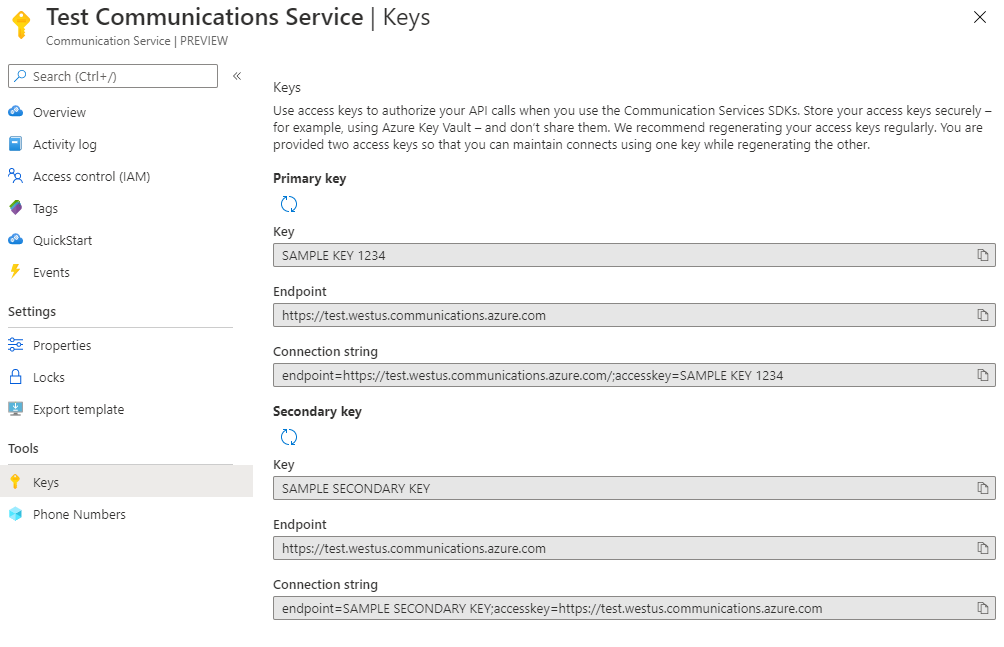
الوصول إلى سلسلة الاتصال ونقاط نهاية الخدمة باستخدام Azure CLI
يمكنك أيضًا الوصول إلى معلومات المفتاح باستخدام Azure CLI، مثل مجموعة الموارد أو مفاتيح مورد معين.
قم بتثبيت Azure CLI واستخدم الأمر التالي لتسجيل الدخول. تحتاج إلى توفير بيانات الاعتماد الخاصة بك للاتصال بحساب Azure الخاص بك.
az login
الآن يمكنك الوصول إلى معلومات هامة حول الموارد الخاصة بك.
az communication list --resource-group "<resourceGroup>"
az communication list-key --name "<acsResourceName>" --resource-group "<resourceGroup>"
إذا كنت ترغب في تحديد اشتراك معين، يمكنك أيضا تحديد العلامة --subscription وتوفير معرف الاشتراك.
az communication list --resource-group "<resourceGroup>" --subscription "<subscriptionId>"
az communication list-key --name "<acsResourceName>" --resource-group "<resourceGroup>" --subscription "<subscriptionId>"
تحديث سلسلة الاتصال الخاصة بك
تستخدم SDKs خدمات الاتصالات سلاسل الاتصال لتخويل الطلبات المقدمة إلى خدمات الاتصالات. لديك العديد من الخيارات لتخزين سلسلة الاتصال:
- يمكن للتطبيق الذي يعمل على سطح المكتب أو على جهاز تخزين سلسلة الاتصال في ملف app.config أو web.config. أضف سلسلة الاتصال إلى قسم AppSettings في هذه الملفات.
- يمكن للتطبيق الذي يعمل في Azure App Service تخزين سلسلة الاتصال في إعدادات تطبيق App Service. أضف سلسلة الاتصال إلى قسم Connection Strings في علامة التبويب Application Settings داخل المدخل.
- يمكنك تخزين سلسلة الاتصال في Azure Key Vault. يمكنك إدارة سلسلة الاتصال بشكل آمن.
- في حال كنت تقوم بتشغيل التطبيق محليًا، قد تحتاج إلى تخزين سلسلة الاتصال في متغير بيئة.
تخزين سلسلة الاتصال في متغير بيئة
لتكوين متغير بيئة، افتح نافذة وحدة تحكم وحدد نظام التشغيل الخاص بك من علامات التبويب التالية. استبدل <yourconnectionstring> بسلسلة الاتصال الفعلية الخاصة بك.
افتح إطار وحدة التحكم وأدخل الأمر التالي:
setx COMMUNICATION_SERVICES_CONNECTION_STRING "<yourConnectionString>"
بعد إضافة متغير البيئة، قد تحتاج إلى إعادة تشغيل أي برامج قيد التشغيل تقرأ متغير البيئة، بما في ذلك نافذة وحدة التحكم. على سبيل المثال، إذا كنت تستخدم Visual Studio كمحرر، فعد تشغيل Visual Studio قبل تشغيل المثال.
تنظيف الموارد
إذا كنت ترغب في تنظيف وإزالة اشتراك Communication Services، يمكنك حذف المورد أو مجموعة الموارد. لحذف مورد الاتصال الخاص بك، قم بتشغيل الأمر التالي.
az communication delete --name "acsResourceName" --resource-group "resourceGroup"
يؤدي حذف مجموعة الموارد أيضا إلى حذف أي موارد أخرى مقترنة بها.
إذا كان لديك أي أرقام هواتف معينة إلى المورد الخاص بك عند حذف المورد، يتم تحرير أرقام الهواتف تلقائيا من المورد الخاص بك في نفس الوقت.
إشعار
حذف المورد دائم ولا يمكن استرداد أي بيانات، بما في ذلك عوامل تصفية شبكة الأحداث أو أرقام الهواتف أو البيانات الأخرى المرتبطة بموردك، إذا قمت بحذف المورد.
الخطوات التالية
في هذا التشغيل السريع، قد تعلّمت كيفية:
- إنشاء مورد لخدمات الاتصال
- تكوين جغرافية المورد وعلاماته
- الوصول إلى مفاتيح هذا المورد
- حذف المورد